DTM、作曲を勉強していく中でタメになったことや買ったエフェクターのレポートをお届けするブログ。割とバンドマン向け。ギタDとお呼びください。
最新記事
(03/03)
(04/07)
(04/02)
(03/30)
(03/17)
ブログ内検索
前回記事はこちら
※このエントリーはDAWを持っている方向けです。
・サンプラーとは
サンプラー(Sampler )は音楽的・非音楽的を問わずサンプリングにより標本化された「音」を任意に再生出力することの出来る装置。
外部から音声をサンプリングしたり記憶装置から読み込んだりすることによりRAMに展開させ、シンセサイザーにおけるPCM音源の1つとして扱われる。大抵の機種は発音時にサンプルの再生ピッチ(音高)を変更できるので、鍵盤その他などの様を呈したMIDI出力装置からの演奏情報を受けて、即時に再生応答が可能である。
-Wikipedia-サンプラーより引用-
つまり、鍵盤やパッドに、録音した楽器などの音を割り当てて、様々な音を演奏する事が出来る楽器です。


私はクラブでDJさんが使っているイメージがありますが、皆さんは見た事があるでしょうか。
※このエントリーはDAWを持っている方向けです。
・サンプラーとは
サンプラー(Sampler )は音楽的・非音楽的を問わずサンプリングにより標本化された「音」を任意に再生出力することの出来る装置。
外部から音声をサンプリングしたり記憶装置から読み込んだりすることによりRAMに展開させ、シンセサイザーにおけるPCM音源の1つとして扱われる。大抵の機種は発音時にサンプルの再生ピッチ(音高)を変更できるので、鍵盤その他などの様を呈したMIDI出力装置からの演奏情報を受けて、即時に再生応答が可能である。
-Wikipedia-サンプラーより引用-
つまり、鍵盤やパッドに、録音した楽器などの音を割り当てて、様々な音を演奏する事が出来る楽器です。

私はクラブでDJさんが使っているイメージがありますが、皆さんは見た事があるでしょうか。
・SFZ Sample Playerを導入
何故サンプラーの説明をしたかというと、Shino Drumsの音源を扱う為に必要だからです。
-日の当たる場所さん
ということで、サンプラーであるKONTAKT 5 PLAYERを導入しましょう。
手順は以下の通りです。
1.SFZ Sample Playerをこちらよりダウンロード。(要メールアドレス)
2.ダウンロードしたexeファイルを実行し、セットアップを行います。(ウィザードに従えば難しいところはないと思います。)
3.Shino Drumsをこちらよりダウンロード(Downloadをクリック)後解凍。
4.Shino Drums用sfzファイルをこちらよりダウンロード(SFZファイル:の右)後解凍。
5.4.で出て来た拡張子が[.sfz]のファイルを3.で出てきた[Processed]フォルダに移します。
6.DAWを起動してシンセラックの[+]を押して[sfz]を起動
7.sfzのメニューから[FILE]を押して、4.で移動したsfzファイルの中の[0_Shino_Drums.sfz]を開きます。
※SONAR LEの場合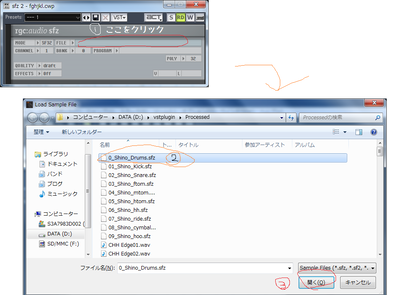
3~7と実際に打ち込む様子を動画にしたのですが、設定ミスで音が出ませんでした。。。精進します。
拡張子の表示方法はこちら
Shino Drumsを使ってみました。
手持ちのmidiファイルを演奏させたものがこちらになります。
ベロシティ等はいじってませんので、ベタ打ちでこのクオリティということになります…!
なんてポテンシャルが高いんでしょう。早く使いこなせるように頑張ります。
今回の記事はいかがでしたか?
お気に召しましたら、下のボタンからコメント、拍手コメント、Twitter(PC版のみ)等で感想を頂ければ幸いです。
また、ご意見などがあればそちらも教えていただけるとこれまた幸いです。
どうぞ今後もご愛読お願い申し上げます。
何故サンプラーの説明をしたかというと、Shino Drumsの音源を扱う為に必要だからです。
-日の当たる場所さん
ということで、サンプラーであるKONTAKT 5 PLAYERを導入しましょう。
手順は以下の通りです。
1.SFZ Sample Playerをこちらよりダウンロード。(要メールアドレス)
2.ダウンロードしたexeファイルを実行し、セットアップを行います。(ウィザードに従えば難しいところはないと思います。)
3.Shino Drumsをこちらよりダウンロード(Downloadをクリック)後解凍。
4.Shino Drums用sfzファイルをこちらよりダウンロード(SFZファイル:の右)後解凍。
5.4.で出て来た拡張子が[.sfz]のファイルを3.で出てきた[Processed]フォルダに移します。
6.DAWを起動してシンセラックの[+]を押して[sfz]を起動
7.sfzのメニューから[FILE]を押して、4.で移動したsfzファイルの中の[0_Shino_Drums.sfz]を開きます。
※SONAR LEの場合
3~7と実際に打ち込む様子を動画にしたのですが、設定ミスで音が出ませんでした。。。精進します。
拡張子の表示方法はこちら
Shino Drumsを使ってみました。
手持ちのmidiファイルを演奏させたものがこちらになります。
ベロシティ等はいじってませんので、ベタ打ちでこのクオリティということになります…!
なんてポテンシャルが高いんでしょう。早く使いこなせるように頑張ります。
今回の記事はいかがでしたか?
お気に召しましたら、下のボタンからコメント、拍手コメント、Twitter(PC版のみ)等で感想を頂ければ幸いです。
また、ご意見などがあればそちらも教えていただけるとこれまた幸いです。
どうぞ今後もご愛読お願い申し上げます。
PR
Comment
この記事にコメントする
PR
プロフィール
HN:
mature
性別:
男性
職業:
学生
趣味:
安物買いの銭失い
最古記事
(03/03)
(03/06)
(03/09)
(03/12)
(03/17)

